Gmail hesabınızdan bıktınız mı? Belki de artık kullanmıyorsunuz veya Google'ın sizin hakkınızda bildiklerine karşı temkinli davranıyorsunuz.
Google, Gmail hesabınızı silmeyi yanlışlıkla yapılabilecek kadar basitleştirmese de, yine de oldukça basit bir işlemdir. Bunu yapmak istediğinizden eminseniz, işte Gmail hesabınızı nasıl sileceğiniz.
- Gmail Gizli Modu nedir? (ve nasıl kullanılır)
- En iyi Google Chrome tarayıcı uzantıları
- Twitter hesabı nasıl silinir?
- Microsoft hesabı nasıl silinir
Gmail hesabınızı nasıl silebilirsiniz?
1. Google hesabı sayfanıza gidin
İşte burada (yeni sekmede açılır) – myaccount.google.com (yeni sekmede açılır) .
2. "Veri ve kişiselleştirme" düğmesini tıklayın
Ekranın sol tarafında, üçüncü seçenekte "Veri ve kişiselleştirme" yazıyor. Yeni bir sayfaya gitmek için tıklayın.
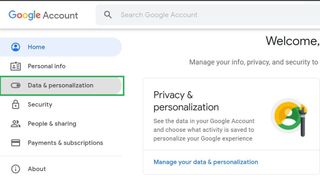
3. "Bir hizmeti veya hesabınızı silin"i seçin
"Verilerinizi indirin, silin veya bir plan yapın" adlı bir bölüme gelene kadar sayfayı aşağı kaydırın. "Bir hizmeti veya hesabınızı sil" düğmesini tıklayın.
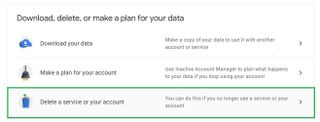
4. Tam olarak neyi silmek istediğinize karar verin
Bir Google hesabı Gmail'den daha fazlasını işler. Gmail'den kurtulmak ancak diğer Google hizmetlerini (YouTube hesabı gibi) korumak ve Google hesabınızın tüm izlerinin kaybolmasını istiyorsanız farklı prosedürler vardır.
Gmail hizmetini silmekle başlayalım. (Google hesabınızın tamamını silmek istiyorsanız, 7. Adıma atlayın.) "Bir hizmeti sil"i tıklayın.
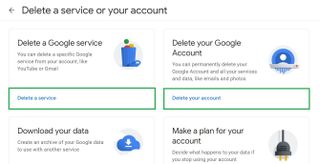
5. Gmail hizmetini silin.
Buna benzeyen yeni bir sayfaya yönlendirileceksiniz. (Doğrulama amacıyla Google'a tekrar giriş yapmanız gerekebilir.)
Gmail'i seçin ve sağdaki çöp kutusu simgesini tıklayın.
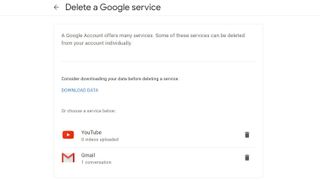
6. Yeni bir e-posta adresi girin ve onaylayın.
Gmail hesabınızı silerseniz Google Play, Dokümanlar veya Takvim gibi diğer hizmetleri kullanmaya devam edebilmek için Google'a size ait başka bir adres vermeniz gerekir. (Başka bir Gmail adresi olması gerekmez.)
Bu e-posta hesabında, buna benzeyen bir e-posta mesajı alacaksınız. Gmail hesabınızı silmek istediğinizi onaylamak için bir bağlantıya tıklamanız gerekecek.
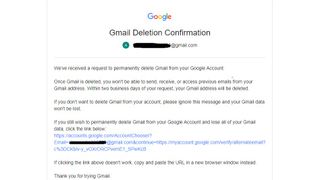
Metni okuyun, "Evet, [email protected] adresini Google Hesabımdan kalıcı olarak silmek istiyorum" etiketli kutuyu işaretleyin ve "Gmail'i Sil"e basın.
7. Google hesabınızı silmeden önce uyarı sayfasını okuyun.
Google hesabınızın tüm izlerinin silinmesini istiyorsanız 4. Adımda bulunduğunuz sayfada "Hesabınızı silin"e basın.
Buna benzeyen bir sayfaya yönlendirileceksiniz.
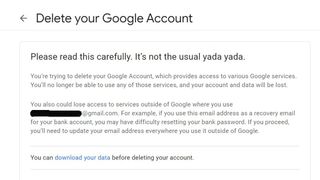
8. Sil düğmesine basın
Google, geri alınamayacağı için bunun yapmak istediğiniz bir şey olduğundan kesinlikle emin olmanızı istiyor.
İki kutuyu işaretlemeniz gerekecek: Biri, hesapta bekleyen tüm finansal işlemlerin ödeneceğini kabul ettiğinizi onaylıyor, diğeri ise Google hesabınızı silmek istediğinizi onaylıyor.
Ardından "Hesabı sil" düğmesini tıklayın.
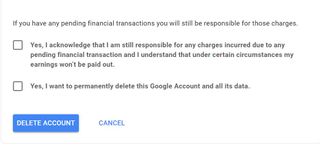
9. Bitirdiniz!
İşte bu kadar: Gmail hesabınız ve muhtemelen yukarıdaki kararınıza bağlı olarak Google hesabınızın tamamı gitti. Aşağıdakine benzeyen son bir bildirim alacaksınız.
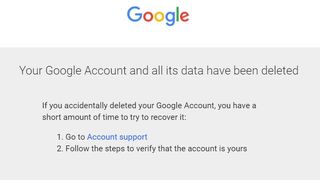
Yine de, Google hesabınızın sonsuza kadar gitmesi gerekmez. Son ekranda Google şöyle diyor: "Google Hesabınızı yanlışlıkla sildiyseniz, denemek ve kurtarmak için kısa bir süreniz var." Bu, hesap kurtarma sitesi (yeni sekmede açılır) aracılığıyla yapılır , ancak silme işleminiz birkaç günden daha eskiyse bu bağlantı işinize yaramaz.
Daha fazla Gmail ipucu
- Gmail nasıl kullanılır — temel ipuçları ve püf noktaları
- Yeni bir Gmail hesabı nasıl oluşturulur?
- Gmail hesabınızı nasıl silebilirsiniz?
- Gmail oturumu nasıl kapatılır
- Gmail'de adınızı nasıl değiştirirsiniz?
- Gmail'de e-postalar nasıl engellenir?
- Gmail'de e-posta nasıl geri çağrılır?
- Gmail'de tümü nasıl okundu olarak işaretlenir?
- Gmail'deki tüm e-postalar nasıl silinir?
- Gmail'de klasörler nasıl oluşturulur?
- Gmail'de çöp kutusu nasıl boşaltılır
- Gmail'de şifrenizi nasıl değiştirirsiniz?
- Gmail'de e-posta nasıl arşivlenir?
- Gmail karanlık modu nasıl etkinleştirilir?
- Masaüstünüzde Gmail'in iki faktörlü kimlik doğrulamasını nasıl açabilirsiniz?
- Telefonunuzda Gmail iki faktörlü kimlik doğrulamayı (2FA) nasıl kurarsınız?
